Perbaiki Audio Static Crackling Popping dengan Kartu Suara Realtek
Jika Anda memiliki mesin Windows 7 dengan chipset atau driver suara Realtek , maka Anda mungkin mengalami masalah di mana Anda secara acak mendengar bunyi berderak atau meletus atau statis saat memutar audio melalui speaker atau bahkan headset.
Saya menyadari setelah melakukan beberapa penelitian bahwa ini adalah masalah yang cukup rumit untuk diperbaiki dan dapat disebabkan oleh semua jenis masalah mulai dari latensi hingga driver hingga perangkat keras lain, dll., dll. Dalam artikel ini, saya akan mencoba dan pergi melalui semua solusi yang mungkin untuk memperbaiki audio statis pada mesin Windows 7 Anda. Jika Anda menemukan solusi berbeda yang sesuai untuk Anda, silakan kirim komentar dan beri tahu kami.
Metode 1 (Method 1) – Driver BIOS(– BIOS) , Video dan Kartu Suara(Sound Card Drivers)
Tentu saja, hal pertama yang harus dicoba dan dilakukan dalam situasi ini adalah memperbarui driver. Jika audio berderak dan muncul, Anda harus memperbarui driver BIOS , driver video, dan driver kartu suara. Karena banyak dari komponen ini terhubung dalam beberapa cara, ada baiknya untuk memperbarui driver perangkat keras sebanyak mungkin, bukan hanya driver suara.
Untuk Realtek , pastikan Anda pergi ke situs mereka dan mengunduh driver terbaru langsung dari sana. Jangan pergi ke situs Dell atau mencoba memperbarui driver dari dalam Windows .
http://www.realtek.com.tw/downloads
Metode 2 (Method 2) – Disable Digital Audio In/Line In
Jika komputer Anda memiliki saluran masuk atau port audio digital, Anda mungkin ingin menonaktifkannya jika Anda tidak lagi menggunakannya. Jika Anda mengaktifkannya karena alasan tertentu, seperti untuk merekam audio dari TV atau perangkat lain, maka jika Anda lupa menonaktifkannya, itu dapat menyebabkan statis saat memutar audio.
Anda dapat menonaktifkannya dengan mengklik kanan ikon volume di taskbar, memilih Recording Devices dan kemudian menonaktifkan S/PDIF In atau port Line In lainnya.(Line In)
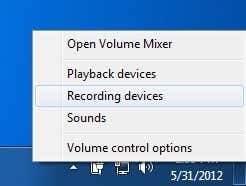

Metode 3 – Latensi DPC
Tergantung pada sistem Anda, mungkin ada latensi tinggi yang memengaruhi kinerja dan dengan demikian menyebabkan masalah audio yang serius. Ada program keren bernama DPC Latency Checker yang memonitor kinerja komputer Anda secara real time. Ini akan membantu Anda mengetahui apa yang menyebabkan latensi, seperti adaptor jaringan.

Di halaman unduhan, mereka juga memiliki penjelasan lengkap tentang cara menggunakan program untuk mencari tahu perangkat mana yang menyebabkan latensi. Pada dasarnya(Basically) , Anda ingin melihat bilah hijau seperti di atas dan tidak ada apa pun di area merah di bagian atas. Jika Anda mendapati bahwa menonaktifkan kartu jaringan Anda atau perangkat lain sangat menurunkan latensi, maka Anda mungkin harus menginstal ulang driver dengan yang terbaru dari situs web produsen.
Metode 4 – Nonaktifkan ATI HDMI Audio
Ini tidak akan bekerja untuk semua orang, tetapi jika Anda memilikinya di Device Manager , itu mungkin penyebabnya. Anda ingin pergi ke Pengelola Perangkat(Device Manager) dan kemudian perluas Pengontrol Suara, Video, dan Game(Sound, Video and Game Controllers) . Di sini Anda ingin menemukan sesuatu yang disebut ATI HDMI Audio dan menonaktifkannya.

Metode 5 – Realtek dan ASUS
Jika Anda memiliki mesin ASUS dan driver Realtek , maka masalahnya bukan pada driver. Di sini Anda perlu menghapus beberapa perangkat lunak audio yang disertakan pada mesin, yaitu Sonic Master dan ASUS Asio . Menyingkirkan ini akan memperbaiki masalah keretakan.
Metode 6 (Method 6) – Matikan Program Waktu Nyata(– Turn Off Real Time Programs)
Jika Anda memiliki perangkat lunak waktu nyata, sebaiknya nonaktifkan. Ini termasuk perangkat lunak anti-virus real-time (bahkan Security Essentials ) atau perangkat lunak pemantauan CPU/hardwareSemua jenis perangkat lunak waktu nyata lainnya harus dinonaktifkan. Kemudian periksa untuk melihat apakah statis hilang. Saya juga membaca bahwa beberapa
Metode 7 (Method 7) – Coba Port Audio Berbeda(– Try Different Audio Port) di PC
Meski terdengar aneh, Anda mungkin memiliki speaker atau headphone yang dicolokkan ke soket yang salah di komputer Anda. Pada banyak mesin Anda memiliki jack headphone normal, tetapi Anda mungkin juga memiliki beberapa jack lain seperti Audio HD(HD Audio) atau yang lainnya. Temukan port yang berbeda dan coba colokkan speaker Anda ke port yang berbeda dan lihat apakah masalahnya hilang. Ini telah memecahkan masalah bagi banyak orang. Ini terutama benar jika Anda memiliki colokan audio digital di bagian belakang PC Anda. Coba analog normal dalam kasus itu.
Metode 8 (Method 8) – Disconnect Mouse/Keyboard
Beberapa pengguna telah melaporkan bahwa melepaskan mouse dan keyboard mereka dari PC memperbaiki masalah audio yang muncul. Bisa jadi karena beberapa port di komputer hanya untuk mouse dan keyboard PS2 , jadi keyboard atau mouse USB akan menimbulkan masalah. (USB)Tidak yakin persis detailnya, tetapi cobalah. Jika Anda tidak memiliki masalah audio setelah terputus, coba gunakan port yang berbeda atau dapatkan mouse atau keyboard yang berbeda.
Semoga, Anda telah menemukan sesuatu sejauh ini untuk memperbaiki masalah audio Anda! Jika tidak, kirimkan spesifikasi dan detail Anda di sini dan kami akan mencoba membantu! Menikmati!
Related posts
Cara Merekam Audio dengan Perekam Suara di Windows 7 & Windows 8
Cara Menggunakan Disk Defragmenter Windows 7
Cara Mencetak ke Printer Mac OS X Bersama dari Windows 7 & Windows 8
Mengimpor Gambar dari Kamera atau Perangkat Seluler ke Windows 7
Ubah resolusi layar dan perbesar teks dan ikon, di Windows 7 & Windows 8.1
Fix Windows 10 Sound and Audio problems
Windows 10 & Windows 7 RAM Requirements - Berapa banyak memori yang Anda butuhkan?
Ubah dari Jaringan Publik ke Pribadi di Windows 7, 8 dan 10
Cara mengubah bahasa input keyboard di Windows 7
Bagaimana mengimpor Sticky Catatan dari Windows 7 ke Windows 11/10
Bagaimana untuk mengamankan Windows 7 setelah Akhir Dukungan
Perbaiki Instal Kesalahan Kegagalan Driver Audio Realtek HD
Apa itu Homegroup? Cara menggunakan Windows 7 Homegroup
Perbaiki Pembaca Kartu Windows 10 Realtek Tidak Berfungsi
Cara Menangani File XPS dengan XPS Viewer di Windows 7 atau Windows 8
PCmover Express - Migrate Data dari Windows 7 hingga Windows 10 Gratis
Perbaiki Windows 10 Audio Crackling
Transfer File melalui Bluetooth Antar Ponsel & PC Windows 7
Cara Membuat atau Menghapus Akun Pengguna di Windows 7
Perbaiki Kesalahan "Windows Anytime Upgrade was not success"
